Не всегда видео, проигрываемое на компьютере, отображается именно так, как это надо пользователю. Особенно это актуально для видео файлов, которые были отсняты на мобильный телефон. Существует несколько способов, которые помогают перевернуть видео и смотреть его как хочется. Рассмотрим их детальнее в данной статье.
Во время просмотра
Если клип есть желание просмотреть на компьютере только раз, то можно воспользоваться специальным проигрывателем VLC Player. Это отличная программа, которая открывает огромное количество видео различных форматов. Для того чтобы перевернуть клип, нужно:
- Скачать VLC Player из сети, эта программа есть на официальном сайте.
- Открыть меню Инструменты.
- Перейти на специальную вкладку Эффекты и фильтры.
- Открыть вкладку Видеоэффекты.
- Поставить галку напротив пункта Вращение.
- Далее надо просто выбрать необходимый угол разворота на компьютере.

Как перевернуть видео на компьютере windows 7,8,10.
Также существует стандартная программа Windows Media Player. Windows Media Player превосходно переворачивает любой ролик на 90 градусов. Для этого следует открыть программу и воспользоваться её стандартными инструментами. Например, чтобы отразить клип по вертикали, в Windows Media Player нужно нажать простое сочетание клавиш ALT+NUMPAD2. Если понадобится отразить по горизонтали, то нужно просто зажать ALT+NUMPAD6.
Чтобы вращать по горизонтали, требуется зажать в Windows Media Player сочетание ALT+NUMPAD4. Если хотим вращать по вертикали, то зажимаем клавиши ALT+NUMPAD8. Поворот по часовой стрелке осуществляется комбинацией ALT+NUMPAD1. Если надо повернуть против часовой стрелки, то зажимаем ALT+NUMPAD3. Вот таким нехитрым набором управления Windows Media Player решает проблему неудобного видео.
Повернуть навсегда
Если неохота на компьютере каждый раз разворачивать ролики, то повернуть их можно раз и навсегда. Для этого файл нужно перекодировать.
Как всегда поможет нам в этом деле специальная утилита.
Закачиваем из сети Avidemux, открываем с её помощью нужный ролик.
Посмотрите ещё: Как сделать скриншот на компьютере Windows 7

Далее следует выбрать кодек, который поможет перевернуть необходимый ролик. Далее щелкаем по кнопке Filtres.

Нажмем в группе Transform специальный фильтр Rotate, который позволяет даже выбрать угол поворота. Если хочется глянуть, что получилось, нужно зажать клавишу Preview. компания Murka

Также данная утилита позволяет обрезать ролики или перевернуть их совсем вверх ногами.

По окончанию всех настроек нужно будет выбрать формат сохраняемого файла. Зажимаем SAVE VIDEO и ждем окончательного перекодирования.

Скорость обработки файлов зависит от мощностей самого компьютера.
Также можно почитать:
- При установке Windows 7 просит драйверы
- Как изменить шрифты на компьютере Windows 7
- Особенности настройки SSD Windows 7 и 10 x64
- Настройка веб камеры на ноутбуке Windows 7
- Настройки значков рабочего стола в Windows 7
Источник: windowsprofi.ru
Переворачиваем видео на компьютере: простые способы
Часто бывают ситуации, когда в спешке мы снимаем важные и интересные моменты своей жизни, не обращая внимания на положение камеры или смартфона. Но при просмотре записи на компьютере приходится либо поворачивать голову, либо наклонять монитор. Поэтому рассмотрим, как перевернуть видео на компьютере без сторонних программ и с дополнительным софтом.
Как перевернуть видео без сторонних программ?
Для этого нужно воспользоваться стандартной программой, которая есть в каждой версии операционной системы от Microsoft – Windows Movie Maker. Если в списке установленных приложений вы не нашли данный компонент – скачайте его по этой ссылке совершенно бесплатно.
Внимание! Приложение не способно обрабатывать файлы с разрешением UltraHD.
Для поворота видео нужно:
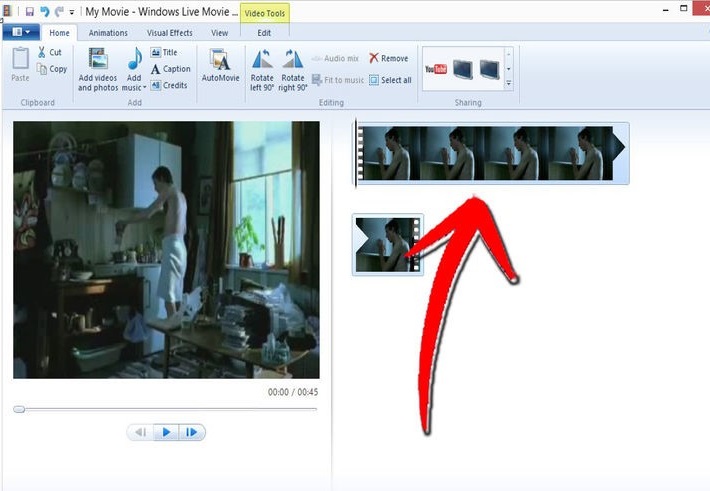
-
После запуска видеоредактора перетащить на рабочую область необходимый файл для изменения.
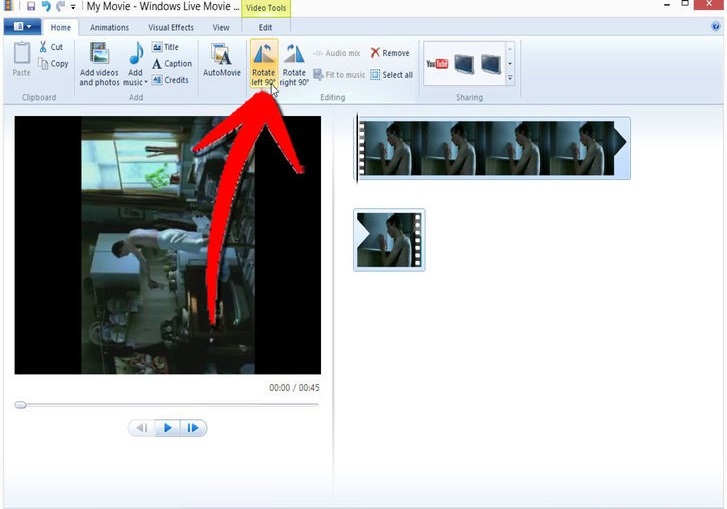
Во вкладке «Редактирование» найти и нажать на кнопку «Перевернуть влево» или «Перевернуть вправо», в зависимости от положения видео.
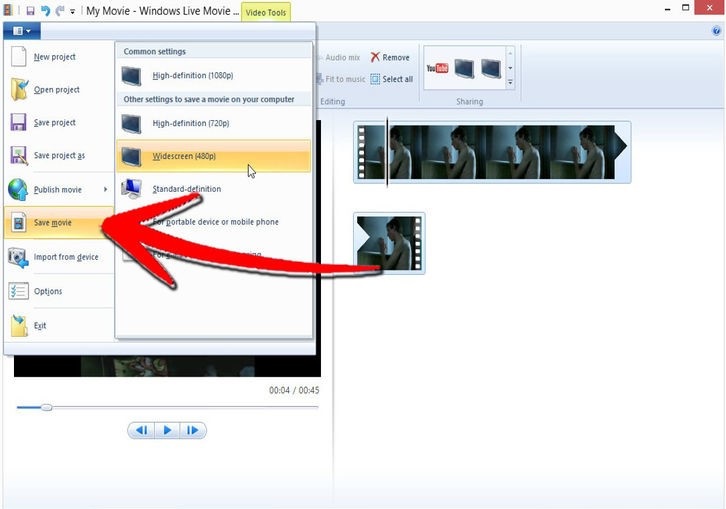
Повернуть видео
Этот мощный видеоинструмент позволяет вам поворачивать видео и с легкостью создавать профессионально выглядящее видео. Вам не нужно скачивать какие-либо программы, кодеки или расширения для браузера. Этот инструмент-ротатор отличается высокой скоростью работы и поддерживает работу с видеофайлами самых популярных видеоформатов. Платформа поддерживает широкий спектр видеоформатов, таких как MP4, MOV, AVI, WEBM, WMV, M4V, HEVC и другие.
Как повернуть видео
Владельцы смартфонов часто сталкиваются с необходимостью повернуть видео онлайн на 90 или 180 градусов. Обычно это происходит из-за неудачно снятого видео на смартфон, когда неправильное положение смартфона создает неудобства при просмотре видео. Пользоваться инструментом проще простого. Видео ротатор выполняется в 4 шага:
Загрузить видео
Выберите направление вращения вашего видео
Нажмите «Сохранить»
Благодаря сервису платформы это самый простой способ повернуть видео онлайн.
Воспользуйтесь нашим онлайн-инструментом!
Этот онлайн-инструмент — удобный и мощный инструмент для вашего бизнеса. Создание видео стало вирусным занятием, особенно на YouTube и в социальных сетях. Социальные сети — это обширные коммерческие площадки, где большое внимание уделяется видеоконтенту. А чтобы оно было качественным, нужно загружать нужные размеры. В этом весь смысл видеоротатора.
Всего за несколько минут вы получите видео подходящего размера, которое поможет вам продвигать свои аккаунты в социальных сетях и свой бизнес.,
Кроме того, rotator tool предлагает другие удобные инструменты для продвижения бизнеса и SMM-специалистов.
Наши преимущества
Вот почему люди выбирают нас:
Свободно
Весь функционал открыт для вашего творчества. У инструмента Rotator есть платный план за небольшую плату, если вы хотите получить больше возможностей.
онлайн
Вам не нужно устанавливать сложную программу для поворота видео. В этом инструменте вы можете конвертировать видео за несколько минут. Загрузите его и сохраните на свой компьютер.
Вращение за секунды
С помощью нашего инструмента просто повернуть видео. Здесь вы можете повернуть видеофайл влево или вправо за считанные секунды.
Быстрая конвертация
Вы можете быстро повернуть видео онлайн. Всего за 30 секунд вы получите повернутое видео высокого качества.
Подходит для начинающих
Возможность повернуть видео может оказаться полезной в различных ситуациях, даже если вы редко работаете с видеоконтентом — это простая и удобная программа для редактирования, подходящая для начинающих пользователей.
Любой формат видео, который вы можете себе представить
Самым главным преимуществом сервиса являются стандартные форматы. GIF, MKV, MOV, WEBM, WMV, MPEG, ASF — все это в онлайн-сервисе.
Инструменты для конкретных форматов
Часто задаваемые вопросы
Есть ли способ повернуть видео?
Да, сервис включает в себя обширный функционал для работы с видео. Вы можете повернуть видео за несколько секунд. Вы можете поворачивать влево или вправо, вертикально или горизонтально.
Как повернуть видео без потери качества?
Это критический момент при повороте видео. С видеоротатором вы можете вращать видео без потери качества. Даже если вы сохраните видео на свой компьютер, вы получите качественный материал.
Лучше снимать вертикально или горизонтально?
Снимать вертикально немного проще. А вот для видео горизонтальное положение телефона — единственно правильное решение. Фильмы широкоэкранные, телевизоры тоже, и наши глаза видят в широкоэкранном режиме.
Как повернуть видео MP4?
Чтобы повернуть видео, загрузите свой файл. Спуститесь вниз и выберите кнопку «Влево» или «Вправо». Поворот видео произойдет автоматически в течение нескольких секунд.
Как перевернуть видео из горизонтального в вертикальное?
Загрузите ваш файл. Выберите кнопку «Повернуть». Спуститесь вниз и выберите кнопку «Вертикально» или «Горизонтально». Сервис автоматически повернет видео в течение нескольких секунд.
Источник: online-video-cutter.com